A tárhely hiánya mindig problémát jelent a Windows 10 rendszerben. A felhasználók folyamatosan számolnak be a merevlemezterület eltűnéséről, és kiterjedt keresés esetén is lehetetlenné válik megtalálni, hogy mi foglal helyet.
A vicces az, hogy még a File Explorer is megmutathatja, hogy egy lemezen van elég szabad lemezterület, de a Lemezkezelőben lévő lemez azt mutatja, hogy tele van. Ha nincs más fájl, amely helyet foglalna, akkor annak oka lehet Kötet árnyékmásolatok. Ebben a bejegyzésben megmutatjuk, hogyan lehet törölni a Kötet árnyékmásolatait a Windows 10 rendszerben, és felszabadítani a lemezterületet.
Mi a Volume Shadow Copy?
A Volume Shadow Copy a Windows egyik olyan funkciója, amely pillanatfelvételeket vagy árnyékmásolatokat készít a lemezkötetekről. Az egyik ismert példa a Rendszer-visszaállítási pont. Valahányszor létrehoz egyet, létrehoz egy másolatot. Tehát kiváló eszköz, ha vissza akarja állítani a törölt fájlokat.
Ha meg szeretné tudni, hogy hány példánya van meghajtónként, akkor használja a Shadow Explorer szoftvert. Ez egy ingyenes szoftver, amely a File Explorer nézetet kínálja, és megjeleníti az összes Shadow példányt. Akár a fájlok régi példányainak letöltésére is használható, ha törölt néhányat.
Kötet árnyékmásolatok törlése a Windows 10 rendszerben
Az árnyékmásolatok miért okozhatnak nagyobb gondot, az a megmaradt árnyékmásolat-fájlok miatt van. Bizonyos biztonsági mentési szoftverek állandó árnyékmásolatot hoznak létre, és miután az árnyékmásolatot biztonsági másolattal ellátták a megjelölésre, nem sikerült törölni a köteten tárolt eredeti példányt. Ha nincs szüksége ezekre az árnyékmásolatokra, akkor néhány módon törölheti őket.
- VSSAdmin Árnyékmásolatok törlése parancs
- Korlátozza az árnyéktárolást
- Korlátozza a rendszer-visszaállítási méretet
- Lemezkarbantartó eszköz
- Ellenőrizze a Biztonsági mentés konfigurációját
Mindenképpen olvassa el mindet, és kövesse az Ön számára legmegfelelőbb módszert.
1] Vssadmin Árnyékmásolatok törlése parancs
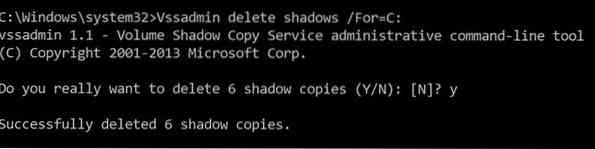
Ez a parancs megjeleníti az aktuális kötet árnyékmásolat-mentéseket, valamint az összes telepített árnyékmásolat-írót és -szolgáltatót. Hozzáadhat, létrehozhat, törölhet, sőt törölhet szolgáltatókat is.
Nyissa meg a parancssort rendszergazdai jogosultságokkal: írja be a CMD parancsot a Futtatás parancssorba (Win + R), majd nyomja meg az Enter billentyűt
Hajtsa végre a következő parancsot, ahol F az a meghajtóbetű, ahol elfogy a hely:
Vssadmin árnyékok törlése / For = F:
Törli az árnyékmásolatokat erről a meghajtóról.
Ha csak a legrégebbi példányt szeretné törölni, használja a /legrégebbi választási lehetőség.
2] Korlátozza az árnyék tárolását
A Vssadmin parancsot is kínál az árnyéktároló méretének átméretezésére. A számítógépen lévő partíciók maximális méretét kifejezetten megadhatja. Használni a vssadmin parancsot, amelyet fentebb használtunk, de különböző opciókkal, megadhatja a méretet százalékban, vagy pontosan megadhatja a tárhelyet.
A vssadmin átméretezi a shadowstorage / for = értékét/ be = [/ maxsize = ] vssadmin ShadowStorage átméretezése / For = C: / Be = D: / MaxSize = 900 MB vssadmin Átméretezés ShadowStorage / For = C: / Be = D: / MaxSize = KORLÁTLAN vssadmin Átméretezés ShadowStorage / For = C: / Be = C: / MaxSize = 20%
3] Korlátozza a rendszer-visszaállítási méretet
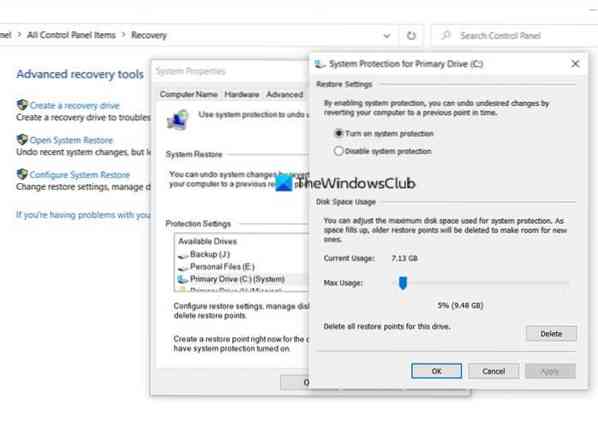
Ha a Rendszer-visszaállítás be van kapcsolva egy meghajtón, akkor a meghajtónak van egy bizonyos százaléka, amelyet a Rendszer-visszaállításnak szentelnek. Amikor a méret meghaladja ezt, a régi törlődik. Ha kevés helyen tartózkodik, akkor dönthet úgy, hogy a lehető legkisebb szintre csökkenti. Miután ezt megtette, az összes régi példány automatikusan törlődik.
- Írja be a Rendszer-visszaállítás parancsot a Start menü keresősávjába.
- Kattintson a megjelenő helyreállítási (Vezérlőpult) lehetőségre.
- Ezután kattintson a Rendszer-visszaállítás konfigurálása elemre.
- Válassza ki azt a meghajtót, amelynek csökkenteni kívánja az árnyékmásolat-fájlok által elfoglalt helyet
- Kattintson a Konfigurálás gombra, majd a csúszka segítségével állítsa be a százalékot.
- Kattintson az OK gombra, és alkalmazza a módosításokat.
Vegye figyelembe, hogy akkor is, ha a rendszer-visszaállítás 5% -os, jelentős lehet, ha a lemeze nagy kapacitású.
4] Lemezkarbantartó eszköz

- Írja be a Lemezkarbantartó parancsot a Windows Start menüjébe, és kattintson az eszközre, amikor megjelenik
- Válassza ki azt a partíciót, amelyről törölni szeretné az Árnyékmásolatokat
- A következő ablakban váltson további lehetőségekre, és lehetősége lesz a „Rendszer-visszaállítás és árnyékmásolatok.”
- Kattintson a „Tisztítás” gombra, és a megerősítéskor az összes példány törlődik.
Olvas: Szabadítson fel lemezterületet a korábbi Rendszerképek és Biztonsági másolatok törlésével.
5] Ellenőrizze a Biztonsági mentés konfigurációját
Harmadik féltől származó szoftverek használatakor ezekről az árnyékmásolatokról is készül biztonsági másolat. Tehát, ha nemrégiben mentett egy biztonsági másolatból, és ok nélkül fogy a hely, akkor a legjobb, ha újraindítja a parancsokat az árnyékmásolatok törléséhez. Ennek ellenére azt is érdemes ellenőrizni, hogy a biztonsági másolat-visszaállító szoftver lehetőséget kínál-e az árnyékmásolatok kihagyására. Ez segít a biztonsági másolat méretének csökkentésében is.
A kötet árnyékmásolatai elengedhetetlenek. Lehetőséget kínálnak a fájlok visszaállítására, ami jól jön, különösen, ha nincs biztonsági másolat szoftver. Ha azonban elfogy a hely, akkor ez a bejegyzés segít az árnyékmásolatok törlésében. Ügyeljen arra, hogy ezeket adminisztrátori engedéllyel kövesse.

 Phenquestions
Phenquestions


